توصيل/التحكم في أجهزة الكمبيوتر عبر الشبكة باستخدام KontrolPack

تحكم بسهولة في أجهزة الكمبيوتر على شبكتك باستخدام KontrolPack. وصّل وأدر أجهزة الكمبيوتر التي تعمل بأنظمة تشغيل مختلفة بكل سهولة.
هل تحتاج إلى تشغيل Microsoft Word على الكمبيوتر المحمول أو سطح المكتب الذي يعمل بنظام Linux لاستخدامه في العمل أو المدرسة؟ غير متأكد من كيفية إعداده؟ تابع معنا فيما نوضح كيفية تشغيل Microsoft Word على Linux!
الطريقة الأولى - مكتب ويب غير رسمي
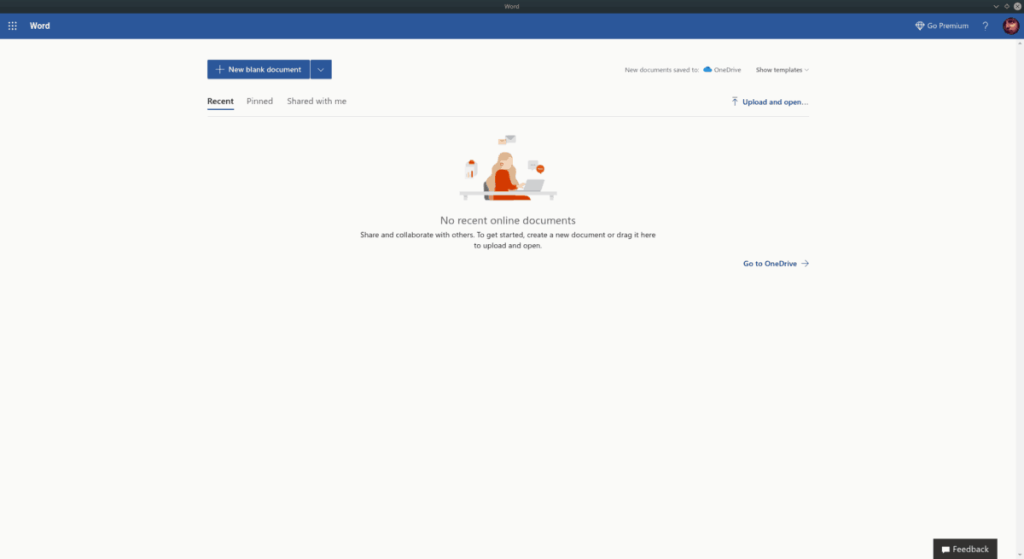
بالنسبة لأولئك الذين يتطلعون إلى استخدام Microsoft Word على Linux ، فإن أفضل طريقة للذهاب هي باستخدام حزمة "unofficial-webapp-office". إنه غلاف ويب بسيط يوفر إصدارات عبر الإنترنت من Microsoft Office لمستخدمي Linux.
حاليًا ، يعمل Word على Linux بمساعدة حزم Snap ، والتي تدعمها حوالي 75٪ من أنظمة تشغيل Linux. نتيجة لذلك ، فإن تشغيل معالج الكلمات الشهير من Microsoft أمر سهل.
لبدء تثبيت Word على كمبيوتر Linux ، افتح نافذة طرفية على سطح المكتب بالضغط على Ctrl + Alt + T أو Ctrl + Shift + T على لوحة المفاتيح. بعد ذلك ، اتبع تعليمات Snap أو Flatpak الموضحة أدناه.
التقط تعليمات التثبيت
يبدأ تثبيت حزمة Snap لبرنامج Word بتمكين وقت تشغيل Snapd. لتمكين وقت التشغيل هذا ، استخدم أداة إدارة الحزم الخاصة بجهاز كمبيوتر Linux الخاص بك وقم بتثبيت حزمة "snapd" من مستودعات البرامج ، وقم بتمكينها snapd.socketباستخدام نظام init system. بدلاً من ذلك ، اتبع دليلنا التفصيلي حول كيفية إعداد Snapd على كمبيوتر Linux الخاص بك .
عندما يتم تمكين Snapd runtime على كمبيوتر Linux الخاص بك ، تكون حزم Snap جاهزة للاستخدام. من هنا ، ستتمكن من تثبيت Word باستخدام أمر التثبيت المفاجئ التالي أدناه.
sudo snap install unofficial-webapp-office
مع تثبيت تطبيق "Unofficial-webapp-office" على كمبيوتر Linux الخاص بك عبر حزمة Snap ، انتقل إلى القسم التالي لمعرفة كيفية استخدام Word على Linux.
باستخدام Word
اتبع الإرشادات خطوة بخطوة أدناه للوصول إلى Microsoft Word.
الخطوة 1: افتح قائمة التطبيقات على سطح مكتب Linux بالضغط على Win على لوحة المفاتيح. بدلاً من ذلك ، انقر فوق زر قائمة المشغل على اللوحة بالماوس.
الخطوة 2: في قائمة التطبيق ، اكتب "Word" في مربع البحث لإجراء بحث عن اختصار Microsoft Word. أو ابحث عن قسم "Office" وانقر على أيقونة "Word".
الخطوة 3: عند تشغيل Word على سطح مكتب Linux ، لن يتم تقديمك بواجهة مستخدم معالج الكلمات. بدلاً من ذلك ، سترى صفحة "تسجيل الدخول" إلى Microsoft.
استخدم واجهة المستخدم وقم بتسجيل الدخول إلى حساب Microsoft الخاص بك. إذا لم يكن لديك حساب MS ، فانقر فوق الزر "إنشاء حساب".
الخطوة 4: عند تسجيل الدخول إلى التطبيق ، سترى Microsoft Word UI. من هنا ، انقر فوق الزر "مستند جديد فارغ" لبدء الكتابة.
الطريقة الثانية - Nativefier
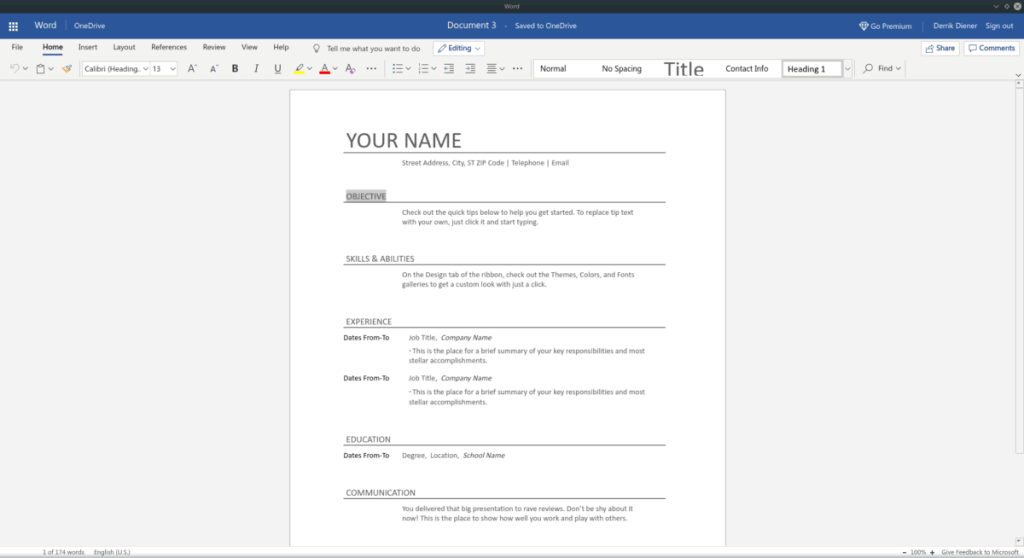
في حين أن طريقة Snap لبرنامج Microsoft Word سهلة ، لا يمكن للجميع تشغيل حزم Snap. لحسن الحظ ، من الممكن إنشاء تطبيق Linux Microsoft Word الخاص بك باستخدام أداة Nativefier.
لبدء التثبيت ، افتح نافذة طرفية واحصل على أحدث NodeJS يعمل على كمبيوتر Linux الخاص بك.
أوبونتو
sudo apt install npm
دبيان
su - apt-get install curl -sL https://deb.nodesource.com/setup_11.x | bash - apt-get install -y nodejs
قوس لينكس
sudo pacman -S npm
فيدورا
sudo dnf تثبيت npm
OpenSUSE
تثبيت sudo zypper npm
مع تثبيت Nativefier ، اتبع التعليمات خطوة بخطوة لجعل Microsoft Word يعمل على كمبيوتر Linux الخاص بك.
الخطوة 1: باستخدام الأمر npm ، قم بإعداد أحدث إصدار من Nativefier. مطلوب لبناء Microsoft Word على Linux.
sudo npm -g تثبيت الأصل
الخطوة 2: استخدم أداة wget لتنزيل أيقونة Microsoft Word.
wget https://i.imgur.com/6DO8H9X.png -O icon.png
الخطوة 3: قم بتشغيل الأمر nativefier لإنشاء تطبيق Microsoft Word.
nativefier -p linux -a x64 -i icon.png --disable-Context-menu -disable-dev-tools -single-example -internal-urls ". *" https://www.office.com/ إطلاق / كلمة
الخطوة 4: أعد تسمية مجلد الإخراج من “Signintoyouraccount” إلى “microsoft-word”.
mv ~ / Signintoyouraccount-linux-x64 / ~ / microsoft-word /
الخطوة 5: إعادة تسمية ملف MS Word الثنائي الذي تم إنشاؤه من “Signintoyouraccount” إلى “word”.
cd ~ / microsoft-word mv تسجيل كلمة الحساب
الخطوة 6: ضع الملفات في /optالدليل ، وقم بتحديث أذونات المجلد.
sudo mv ~ / microsoft-word / / opt / sudo chmod 777 -R / opt / microsoft-word /
الخطوة 7: انسخ ملف icon.png إلى / opt / microsoft-word /.
cp ~ / icon.png / opt / microsoft-word /
الخطوة 8: إنشاء microsoft-word.desktopباستخدام الأمر touch .
المس ~ / microsoft-word.desktop
الخطوة 9: من هنا ، يجب عليك فتح microsoft-word.desktopالملف في محرر نصوص Nano. باستخدام الأمر أدناه ، افتح الملف للتحرير.
nano -w ~ / microsoft-word.desktop
الخطوة 10: الصق الكود التالي أدناه في محرر نصوص Nano. سيعمل هذا الرمز على إنشاء رمز Microsoft Word جديد تمامًا يمكنك استخدامه لتشغيل التطبيق من /opt/microsoft-word/المجلد على كمبيوتر Linux.
[Desktop Entry]
Comment[en_US]= Access Microsoft Word on Linux.
Exec=/opt/microsoft-word/word
GenericName=Microsoft Word
Name=Microsoft Word
Icon=/opt/microsoft-word/icon.png
Categories=Office
Type=Application
الخطوة 11: قم بتحديث أذونات الملف microsoft-word.desktop، بحيث تكون قابلة للتنفيذ. يعد تغيير الأذونات لهذا الملف أمرًا بالغ الأهمية ، وإلا فلن يظهر في قائمة التطبيق.
sudo chmod + x ~ / microsoft-word.desktop
الخطوة 12: ضع ملف الاختصار في /usr/share/applications/استخدام الأمر mv .
sudo mv microsoft-word.desktop / usr / share / applications /
بمجرد وضع ملف اختصار Microsoft Word في /usr/share/applications/الدليل ، ستتمكن من تشغيل Microsoft Word من قسم "Office" في قائمة التطبيق على سطح مكتب Linux.
تحكم بسهولة في أجهزة الكمبيوتر على شبكتك باستخدام KontrolPack. وصّل وأدر أجهزة الكمبيوتر التي تعمل بأنظمة تشغيل مختلفة بكل سهولة.
هل ترغب في تنفيذ بعض المهام المتكررة تلقائيًا؟ بدلًا من الضغط على زر يدويًا عدة مرات، أليس من الأفضل لو كان هناك تطبيق؟
iDownloade أداة متعددة المنصات تتيح للمستخدم تنزيل محتوى خالٍ من إدارة الحقوق الرقمية (DRM) من خدمة iPlayer التابعة لهيئة الإذاعة البريطانية (BBC). ويمكنها تنزيل كلا الفيديوين بصيغة .mov.
لقد قمنا بتغطية ميزات Outlook 2010 بمزيد من التفاصيل، ولكن نظرًا لأنه لن يتم إصداره قبل يونيو 2010، فقد حان الوقت لإلقاء نظرة على Thunderbird 3. هناك
يحتاج الجميع إلى استراحة بين الحين والآخر، فإذا كنت تبحث عن لعبة شيقة، جرّب Flight Gear. إنها لعبة مجانية مفتوحة المصدر ومتعددة المنصات.
MP3 Diags هي الأداة الأمثل لإصلاح مشاكل ملفاتك الصوتية. يمكنها وسم ملفات MP3 بشكل صحيح، وإضافة أغلفة الألبومات المفقودة، وإصلاح خلل VBR.
تمامًا مثل جوجل ويف، أحدثت خدمة جوجل فويس ضجة كبيرة حول العالم. تهدف جوجل إلى تغيير طريقة تواصلنا، وبما أنها أصبحت
هناك العديد من الأدوات التي تتيح لمستخدمي فليكر تنزيل صورهم بجودة عالية، ولكن هل هناك طريقة لتنزيل مفضلات فليكر؟ لقد وصلنا مؤخرًا
ما هو أخذ العينات؟ وفقًا لويكيبيديا، "هو عملية أخذ جزء، أو عينة، من تسجيل صوتي واحد وإعادة استخدامه كأداة أو
مواقع جوجل هي خدمة من جوجل تتيح للمستخدم استضافة موقع ويب على خادم جوجل. ولكن هناك مشكلة واحدة، وهي عدم وجود خيار مدمج للنسخ الاحتياطي.



![قم بتنزيل FlightGear Flight Simulator مجانًا [استمتع] قم بتنزيل FlightGear Flight Simulator مجانًا [استمتع]](https://tips.webtech360.com/resources8/r252/image-7634-0829093738400.jpg)




